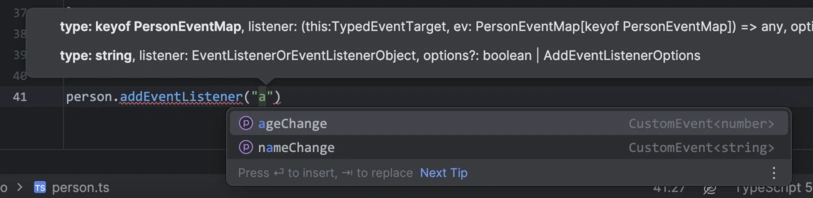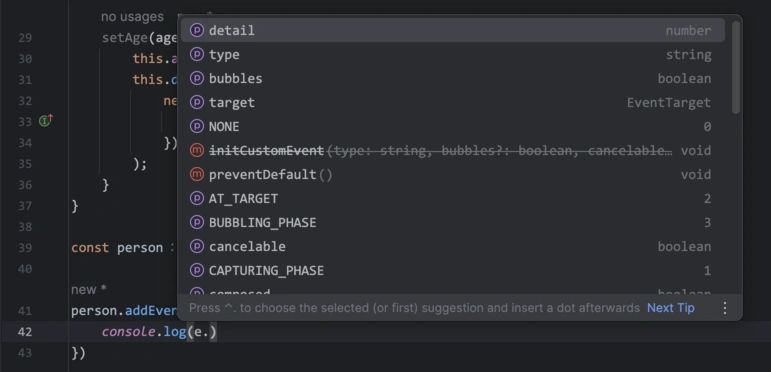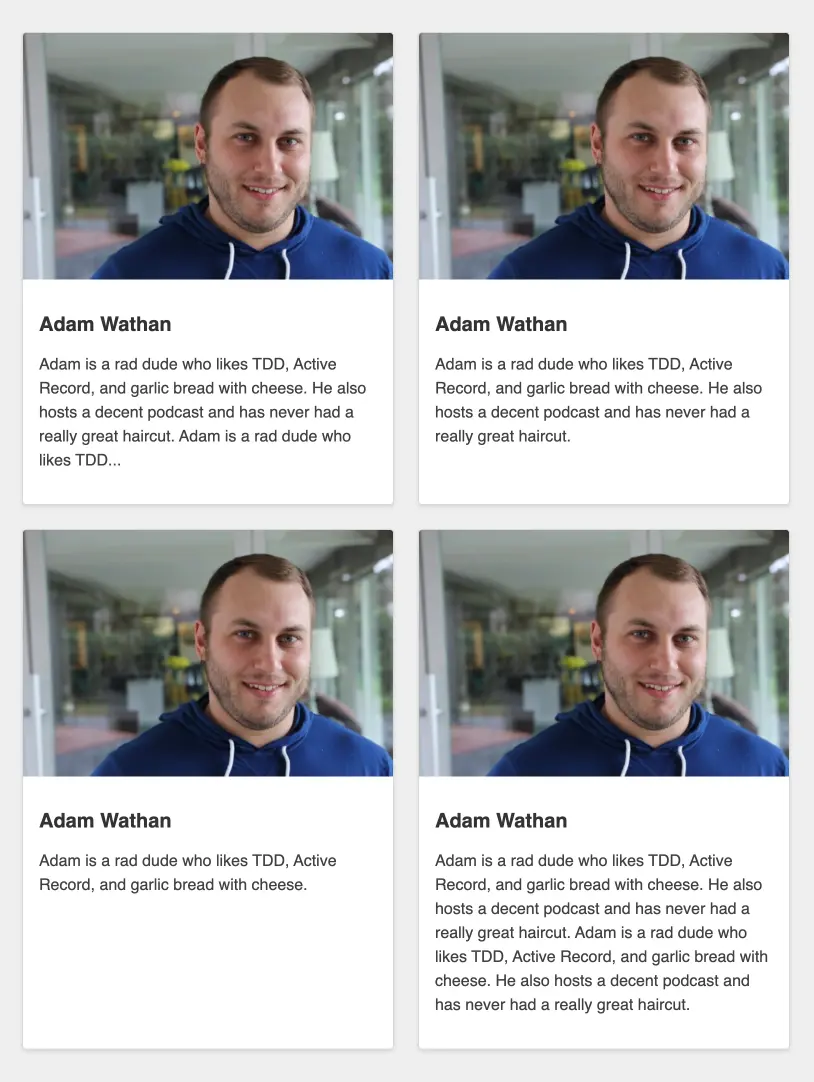不用 eas-cli 编译 React Native (Expo) 应用的 Android 版本
为什么不用 eas-cli
- 它需要你注册 Expo 帐号,并且建立一个新的 Project 在上面
- 它每次运行都要连接 Expo 的云服务
- 它不让你在 Windows 上跑。气抖冷!!
(当然如果以上方面对你不是问题的话,eas 其实挺适合懒人在自己的电脑/基础设施上跑的,特别是你不在内地的电脑上进行开发时)
需求
配置 Keystore
为了让编译出来的应用使用我们自己的 Keystore,我们需要修改 android/app/build.gradle 文件,在 signingConfigs 加入自己的 Keystore 信息,并且在 buildTypes 的 release 中设置 signingConfig signingConfigs.release 。
由于我们的项目使用 Expo Managed Workflow,为了确保 Native 部分不会出现不同步的问题,这里通过编写项目级插件的方式实现修改:
// plugins/withAndroidSignature.js
const { withAppBuildGradle } = require("@expo/config-plugins");
const fs = require("fs");
const path = require("path");
module.exports = function withAndroidSignature(config) {
return withAppBuildGradle(config, config => {
if (config.modResults.language === "groovy") {
config.modResults.contents = setAndroidSignature(config.modResults.contents);
} else {
throw new Error("如果不是 groovy,则无法在 app/build.gradle 中设置 signingConfigs");
}
return config;
});
};
function setAndroidSignature(appBuildGradle) {
if (!fs.existsSync(path.resolve(__dirname, "../credentials.json"))) {
console.warn("警告:没有设置正式版本的 Android Keystore 文件,因为 credentials.json 不存在。");
return appBuildGradle;
}
const info = JSON.parse(fs.readFileSync(path.resolve(__dirname, "../credentials.json"), { encoding: "utf8" }));
// 使用正则表达式插入签名信息
let output = appBuildGradle.replace(
/(signingConfigs\s*\{)/,
`$1
release {
storeFile file(${JSON.stringify(path.resolve(__dirname, "../credentials/android-release.keystore"))})
storePassword ${JSON.stringify(info.android.keystore.keystorePassword)}
keyAlias ${JSON.stringify(info.android.keystore.keyAlias)}
keyPassword ${JSON.stringify(info.android.keystore.keyPassword)}
}`,
);
// 使用正则表达式替换 signingConfig
output = output.replace(
/(release\s*\{)[^}]*?signingConfig\s+signingConfigs\.debug/s,
`$1
signingConfig signingConfigs.release
`,
);
return output;
}
为了方便维护,我们将 Keystore 的本体放在项目根目录下 credentials/android-release.keystore ,而 Keystore 的信息放在 credentials.json 里。
(这里的 credentials.json 文件格式与 Expo 文档中的 Use local credentials 一致)
{
"android": {
"keystore": {
"keystorePath": "credentials/android-release.keystore",
"keystorePassword": "your keystore password",
"keyAlias": "your key alias",
"keyPassword": "your key password"
}
},
"ios": {
"provisioningProfilePath": "ios/certs/profile.mobileprovision",
"distributionCertificate": {
"path": "ios/certs/dist-cert.p12",
"password": "password"
}
}
}
然后,在 app.json 中指定这个项目级插件:
{
"expo": {
"plugins": [
"./plugins/withAndroidSignature"
]
}
}
编译
首先,我们需要执行一次 npx expo prebuild,让它生成 android 文件夹。这个文件夹包含了我们项目的 Native 部分。
打包给 Google Play 商店用的 .aab 文件:
cd android
./gradlew bundleRelease
你的编译产物会出现在项目根目录下 android/app/build/outputs/bundle/release/app-release.aab 。
而如果是给别人直接安装的 .apk 文件:
cd android
./gradlew assembleRelease
你的编译产物会出现在项目根目录下 android/app/build/outputs/apk/release/app-release.apk 。
如果在 Windows 下编译,需要把 ./gradlew 改成 ./gradlew.bat。
还有一些东西……
为了简化上述的操作,我推荐在 package.json 中设置好相应的脚本。
{
"scripts": {
"prepare": "pnpm run clean && expo prebuild",
"build:android": "cd android && ./gradlew assembleRelease",
"clean": "node -e \"const opt = { recursive: true, force: true }; fs.rmSync('./ios', opt); fs.rmSync('./android', opt)\""
}
}
另外,不要忘了把这些东西加到你的 .gitignore 里:
/credentials/*.keystore
/credentials.json
/ios
/android
这篇博文受到了上面那个「eas-cli 不能在 Windows 跑」的 Issue 中 这篇回复 的启发,我对于其中的操作流程进行了一些改进,让它更适合 Expo Managed Workflow。